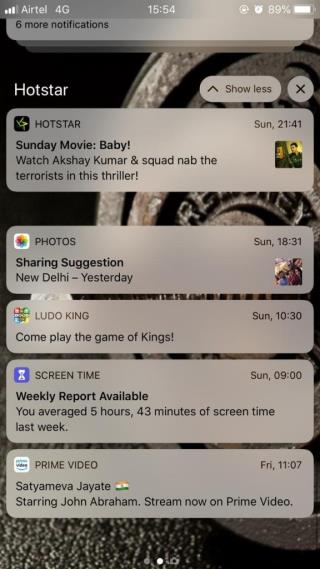El Centro de notificaciones se introdujo en iOS desde iOS 5. Tal como sugiere su nombre, le notifica cada alerta entrante en su iPhone, ya sea un mensaje o un correo electrónico. El iPhone suena y puede ver la alerta en el Centro de notificaciones. Con el lanzamiento de esta función, estábamos emocionados de ver todas las cosas que Apple podría agregar para hacerlo más emocionante. Sin embargo, no funciona como esperábamos.
Ahora, las alertas y notificaciones son solo una forma de captar su atención en lugar de brindar información relevante.
Aunque, las cosas están cambiando con iOS 12. Apple ha hecho que lidiar con las notificaciones sea más fácil que antes. En esta publicación, hemos hablado sobre cómo lidiar con las notificaciones para obtener una pantalla de bloqueo ordenada.
1.Notificaciones agrupadas

Para ordenar la pantalla de bloqueo, con iOS 12 obtienes notificaciones agrupadas. Entonces, ahora en lugar de 10 notificaciones para el mismo hilo de Messenger, solo verá una pila. Para expandir y verificar notificaciones individuales, solo toque una pila y revíselas una por una. Para realizar más acciones, puede usar el toque 3D o deslizar el dedo hacia la izquierda en una sola notificación o en toda la pila.
Leer también: -
Cómo deshabilitar Siri en tu iPhone ¿Te resulta frustrante cuando de la nada tu Siri se despierta? Si es así, léelo para aprender ...
2. Entrega tranquilamente
Ocultar una notificación durante un tiempo puede ser muy útil, especialmente cuando estás en una reunión o durmiendo cuando no quieres que te molesten. La función 'Entregar silenciosamente' puede desactivar temporalmente una notificación desde la pantalla de bloqueo de su iPhone.
Para activarlo, deslice la notificación hacia la izquierda de la pantalla para obtener opciones como Ver, Borrar y Administrar . Haga clic en Administrar, aparecerá una ventana emergente, elija Entregar en silencio. Bajo esta función, cambia varias configuraciones de notificación con solo un toque.
Cuando lo toca, iOS 12 evita que una aplicación muestre notificaciones en la pantalla de bloqueo. También puede desactivar las insignias de los iconos de las aplicaciones, los sonidos y las notificaciones de los banners. Sin embargo, la notificación permanece en el Centro de notificaciones.
A medida que desbloquea su dispositivo iOS, debe deslizar el dedo desde la parte superior de la pantalla hacia abajo para verlo. Sin embargo, no habrá ningún zumbido en su iPhone, por lo que no necesitará una mirada que llame la atención hasta que lo desee.

Cuando desee deshabilitar la función, solo debe ir al Centro de notificaciones e ir a Administrar. Obtendrá " Entregar de forma prominente" en lugar de " Entregar en silencio" . Tóquelo para deshabilitar Entregar silenciosamente.
Si no tiene notificaciones relacionadas con la aplicación. Entonces no se preocupe, ya que necesita ubicar Configuración-> Notificaciones-> La aplicación. Puede comprobar el estado actual como Entregar silenciosamente. Vaya a la configuración adicional y habilite Sonidos, Banners, Insignias y otras alertas
Leer también: -
Cómo habilitar la notificación LED en el iPhone Si está esperando un consejo rápido, encienda el flash de su iPhone para mensajes, llamadas, correos electrónicos y redes sociales ...
3. Modificar notificaciones de grupo
Las notificaciones de iOS 12 se agrupan según contextos como ubicación, aplicación o hilos. No tienes control sobre cómo se agrupan las aplicaciones y sus notificaciones. Además, no puede deshabilitar las notificaciones agrupadas por completo, pero podría cambiar su comportamiento.
Para modificar la configuración, siga estos pasos:
- Busque y toque Configuración en la pantalla de inicio.
- Navegue a Notificaciones y luego vaya a la aplicación individual.
- En esta página, ubique y toque Agrupación de notificaciones.

- La opción predeterminada elegida es Automática. Otras opciones son Automático, Desactivado o Por aplicación. Si desea desactivar la agrupación por completo, haga clic en Desactivar.

Leer también: -
Cómo personalizar o crear alertas de vibración para ... En su iPhone no es fácil configurar un tono de llamada personalizado, pero es más fácil configurar un tono personalizado ...
4 Desactive las notificaciones de su pantalla de bloqueo
Deshabilitar la notificación de una aplicación que no le gusta desde la pantalla de bloqueo. Todo lo que necesita hacer es ubicar la notificación, deslizar la mano izquierda sobre la notificación y tocar Administrar . Desde este menú de notificaciones, puede tocar Desactivar la opción
5.DND mientras duerme
No desea recibir llamadas ni mensajes no deseados mientras duerme. Ahora DND (función No molestar) tiene un nuevo colega conocido como Hora de acostarse. Habilítelo a la hora de acostarse, la pantalla de bloqueo se atenuará y no aparecerá ninguna notificación. Hasta que no esté activado el modo DND, no recibirá ninguna notificación. Si usa el modo DND, luego ubique Configuración y navegue hasta No molestar, mueva el interruptor junto a Programado en el lado derecho. Ahora puede ver Hora de acostarse y alternar el interruptor junto a Hora de acostarse para habilitarlo. Se recomienda programar el modo No molestar una hora antes de acostarse y una hora después de despertarse.
Leer también: -
Cómo hacer que las notificaciones de banner se adhieran en lugar de ... ¿A menudo se pierden las notificaciones al desbloquear su iPhone porque desaparecen rápidamente? Así es como puedes hacerlos ...
6. Desactiva las sugerencias de Siri
Siri está omnipresente en iOS 12. Con Siri, puede automatizar tareas que suele hacer en su iPhone. Siri se hace cargo en todas partes, especialmente cuando se trata de la pantalla de bloqueo. Recibe un recordatorio para llamar a alguien que ha llamado perdido. Si encuentra esta función molesta, puede desactivarla. Para hacerlo, siga estos pasos:
- Busque Configuración en la pantalla de inicio.
- Ahora seleccione Siri & Search.

- Navegue hasta Desactivar las sugerencias en la pantalla de bloqueo y toque el interruptor de palanca para desactivarlo.
- También puede deshabilitar la búsqueda, las sugerencias y los accesos directos para una aplicación individual.
Esto evitará que una aplicación se muestre en las sugerencias de la pantalla de bloqueo, en las aplicaciones de accesos directos y en las sugerencias de Spotlight.
7. Modo DND mejorado
No molestar, también conocido como modo DND, obtuvo su propia actualización. Puede activar el modo No molestar desde el Centro de control. Haz un toque 3D en la opción No molestar. Obtendrá opciones detalladas como Por 1 hora, Hasta que deje esta ubicación y Hasta esta noche . Hasta el final de este evento y hasta que me vaya esta ubicación son bastante útiles ya que puedes programarla según el lugar que estés visitando o el lugar de trabajo.
Entonces, estos son algunos de los consejos y trucos sobre cómo controlar las molestas notificaciones de iPhone con iOS 12. Pruébelos y no se distraiga. Si tiene alguna consulta o pregunta, comente a continuación.